[IPv6] Cum să setați IPv6 în router-ul ASUS
Notă: Vă rugăm să consultați furnizorul dvs. de servicii de internet (ISP) pentru a obține mai multe informații despre IPv6. (tipul de conexiune, setarea IPv6 IP și DNS etc.)
Pasul 1. Conectați-vă computerul la router prin conexiune prin cablu sau WiFi și introduceți http://www.asusrouter.com în GUI WEB.

Consultați Cum să intrați în pagina de setări a routerului (Web GUI) (ASUSWRT)? pentru a afla mai multe.
Pasul 2. Introduceți numele de utilizator și parola de conectare pe pagina de conectare și apoi faceți clic pe [Conectați-vă].

Notă: Dacă ați uitat numele de utilizator și/sau parola, vă rugăm să restaurați routerul la starea implicită din fabrică.
Consultați Cum să resetați routerul la setările implicite din fabrică? pentru a afla mai multe
Pasul 3. Pașii de setare a IPv6 sunt următorii:
Notă: WAN > Conexiune la Internet > Tipul de conexiune WAN trebuie setat mai întâi. Consultați [WAN] Cum să configurați o conexiune la Internet? pentru a afla mai multe.
(1) Faceți clic pe „IPv6” în „Setări avansate”
(2) Selectați „Tipul de conexiune” conform furnizorului dvs. de servicii de internet (ISP).
- WAN >Conexiune Internet > WAN setați Tip Conexiune [PPPoE], selectați IPv6 Connection type și setați ca [Native]
- WAN >Conexiune Internet> WAN setați Tip Conexiune [Static IP], selectați IPv6 Connection type și setați ca [Static IPv6]
- WAN >Conexiune Internet> WAN setați Tip Conexiune [Automatic IP], selectați IPv6 Connection type și setați ca [Passthrough]
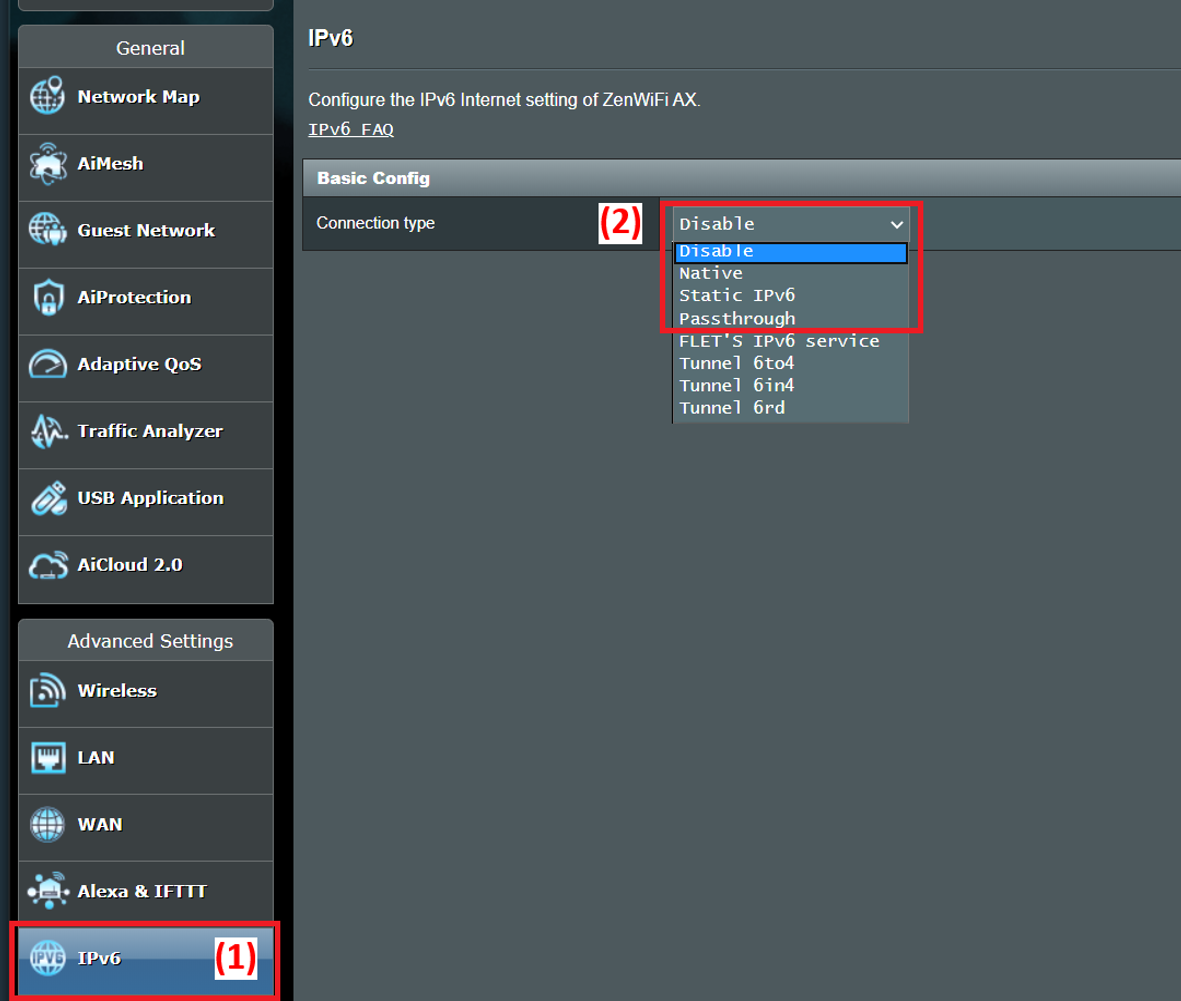
Următoarele tipuri de IPv6, vă rugăm să solicitați informații despre configurare furnizorului dvs. de servicii de internet (ISP).
Serviciul IPv6 al FLET este un serviciu IPv6 pentru anumiți ISP din Japonia. Vă rugăm să consultați FLET'S HIKARI Official Website (flets.com), Întrebări frecvente ASUS [Wireless Router] Cum se configurează IPv6 - serviciul FLET IPv6?
Tunnel 6to4 este un mecanism de tranziție pe Internet pentru migrarea de la IPv4 la IPv6, un sistem care permite ca pachetele IPv6 să fie transmise printr-o rețea IPv4 (în general, Internetul IPv4) fără a fi nevoie să configurați tuneluri explicite.
Tunnel 6in4 este un mecanism de tranziție pe Internet pentru migrarea de la Internet Protocol versiunea 4 (IPv4) la IPv6.
Tunnel 6rd (Rapid Deployment) este o tehnică de tunel IPv6, similară tunelului 6to4. Este apatrid și încapsulează pachetele IPv6 în pachete IPv4.
Pasul 4. tip de conexiune IPv6
Nativ
(1) Selectați tipul de conexiune IPv6 ca „Native”.
(2) Faceți clic pe [Aplicați] pentru a salva.

(3) Conectați-vă din nou la router, când setarea IPv6 LAN apare ca IPv6, setările „Native” sunt complete.

IPv6 static
(1) Selectați tipul de conexiune IPv6 ca „IPv6 static”.
Notă: informațiile aferente trebuie confirmate cu furnizorul dvs. de servicii de internet (ISP)
De exemplu: (diferă de la fiecare țară/regiune)
| Element | IPv6 |
| Adresă WAN IPv6 |
2001:B030:2309:FF00::0001/64 |
| Poartă acces WAN IPv6 |
2001:B030:2309:FF00::FFFF/64 |
| Adresă LAN IPv6 |
2001:B030:2309:0000::/56 |
(2) Faceți clic pe [Aplicați] pentru a salva.

Trecere prin (Passthrough)
(1) Selectați tipul de conexiune IPv6 ca „Passthrough”.
(2) Faceți clic pe [Aplicați] pentru a salva.

Pasul 5. Pentru a verifica conexiunea, accesați site-ul web al serviciului IPv6 după cum urmează:
Intrați pe site-ul web TEST IPv6 și, după câteva teste, puteți vedea pe pagină dacă browserul dvs. și serviciul de rețea pe care îl utilizați pot accepta protocolul IPv6.
Întrebări frecvente
1. Routerul wireless ASUS acceptă configurarea PPPoE în IPv6?
- În prezent, routerul fără fir ASUS nu acceptă configurarea PPPoE în IPV6.
2. Acces la Internet IPv6 eșuat prin router
a. Verificați dacă informațiile aferente furnizorului dvs. de servicii de internet (ISP) sunt corecte. Vă rugăm să accesați pagina de setări a routerului (GUI WEB) și asigurați-vă că setările WAN sunt corecte. Puteți consulta Pasul 3.
b. Utilizați cablul furnizat de furnizorul dvs. de servicii de internet (ISP) pentru a vă conecta direct la computer, verificați dacă computerul se poate conecta la Internet IPv6.
c. Asigurați-vă că routerul dvs. este actualizat la cel mai recent firmware. Puteți consulta aceste întrebări frecvente pentru mai multe detalii. [Wireless] Cum să actualizezi firmware-ul routerului tău la cea mai recentă versiune?
d. Vă rugăm să resetați routerul la starea implicită din fabrică. Puteți consulta aceste întrebări frecvente pentru resetarea routerului. [Wireless Router] Cum să resetați routerul la setările implicite din fabrică?
Cum să obțineți (Utility / Firmware)?
Puteți descărca cele mai recente drivere, software, firmware și manuale de utilizare în ASUS Download Center.
Dacă aveți nevoie de mai multe informații despre ASUS Download Center, vă rugăm să consultați acest link.